电脑空闲,但硬盘读写频率高怎么办
 2018/10/30
2018/10/30
 38
38
电脑刚刚开机,于空闲的状态,但是打开任务管理器一看,硬盘读写硬盘非常高。这是怎么回事呢?我们应该如何解决硬盘读写频率高的问题。下面就让小编为大家带来电脑空闲,但硬盘读写频率高怎么办。
1、按下Win+R,然后输入services.msc 回车。
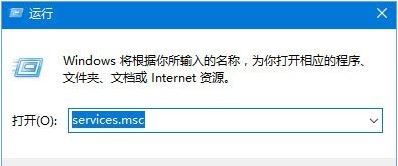
2、在服务中找到superfetch服务。
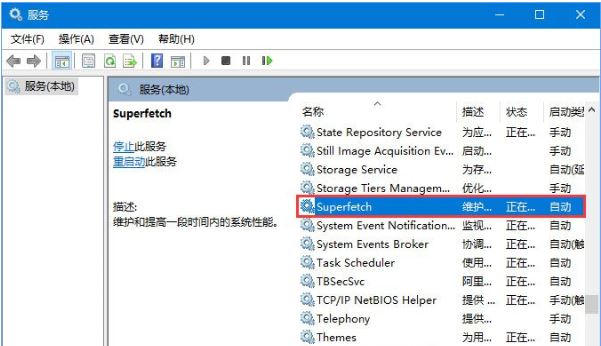
3、把superfetch服务设置为禁用。
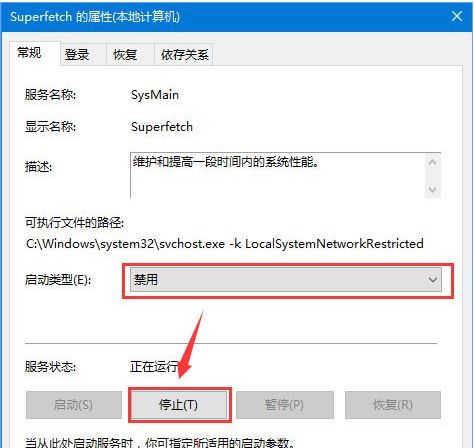
4、在“我的电脑”-》“右键”-》“管理”。
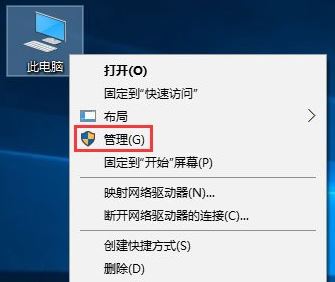
5、在左侧定位到:计算机管理\系统工具\任务计划程序\任务计划程序库\Microsoft\Windows\Application Experience,在右侧找到 Microsoft Compatibility Appraiser选项,将其禁用即可。
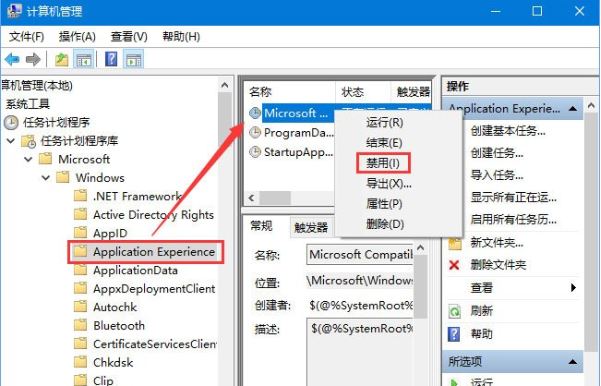
6、这样子操作后,Win10在空闲时就不会再出现硬盘疯狂读写的情况了。
以上就是小编为大家带来的电脑空闲,但硬盘读写频率高怎么办。在电脑空闲的情况下,硬盘读写频率高,我们可以通过上面的方法进行解决。
上一篇: 电脑自启项怎么关?黑鲨教你手动设置开机启动项 下一篇: U盘重装原版win10,用U盘安装微软原版Windows10系统
